用通道混合器工具和光照效果滤镜润饰照片
作者 未知 来源 78PS 发布时间 2009-10-13
3.我们要使她的皮肤更平滑一点。执行滤镜--模糊--表面模糊 设置如下
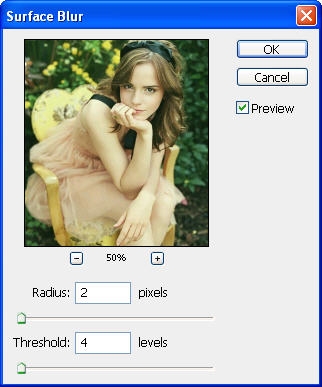
也许你不会看到任何大的变化,但让我们放大图片仔细看看...
之前

之后

通过使用这个滤镜以小半径和阈值,可以使微妙的变化使它看起来不假。
4.按CTRL+M调整曲线,提高图层1的大体亮度。
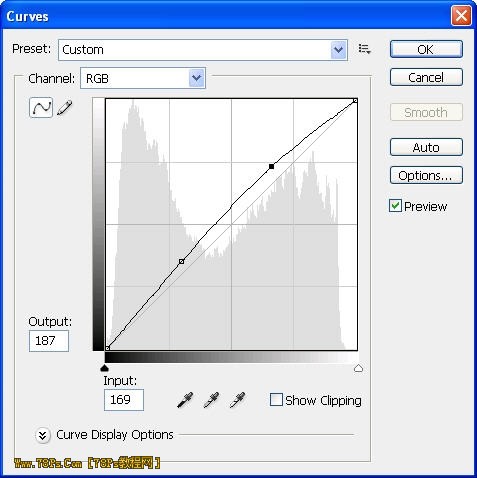

5.最后我们需要做的是增加照明光晕增强她美丽的脸。按下Ctrl+J复制图层1得到图层1副本;对图层1副本执行滤镜--渲染--光照效果,并使用这些设置
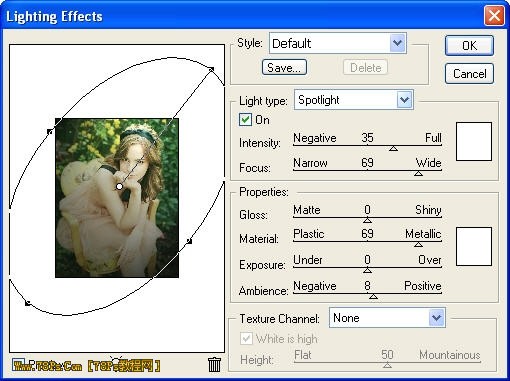
6.然后我们把图层1副本模式改为柔光,使颜色舒服一点。润饰照片是有趣!用通道混合器工具和光照效果滤镜,我们可以极大地提高了照片的原始色彩而不破坏原始图像。

| 上一页12 |